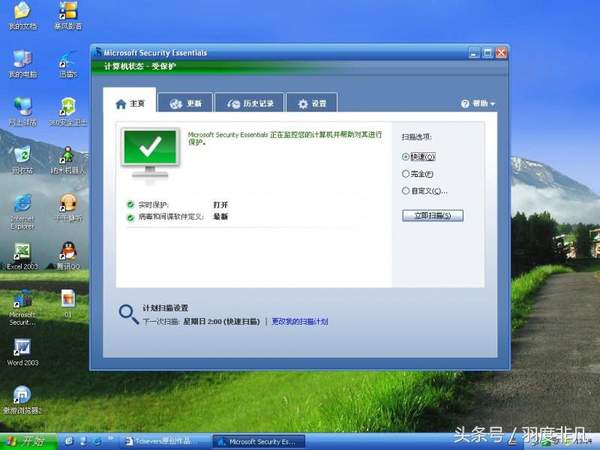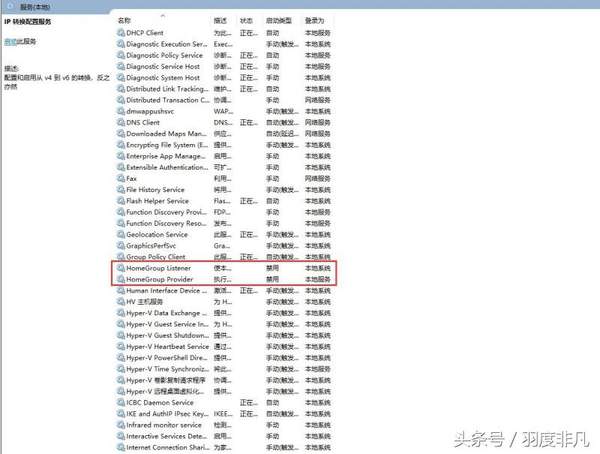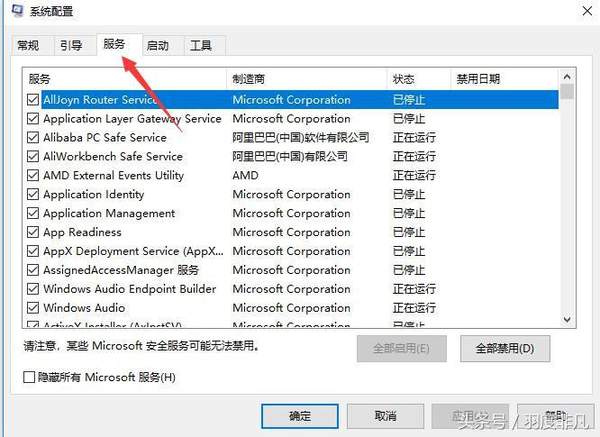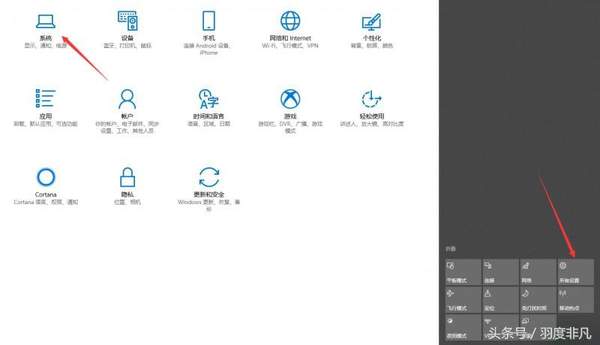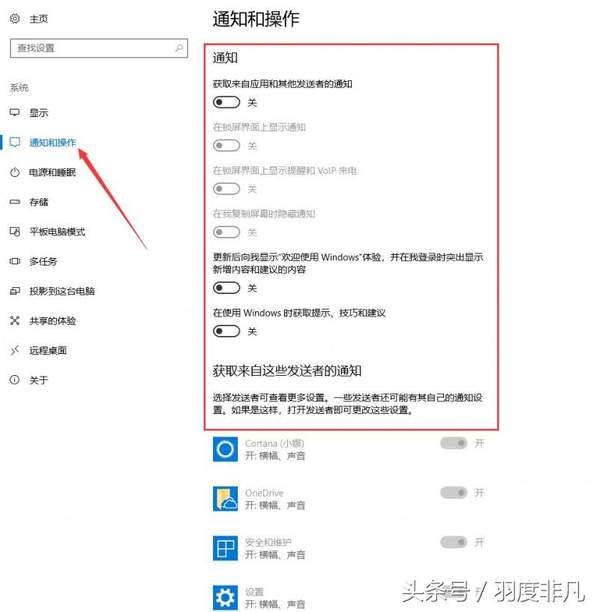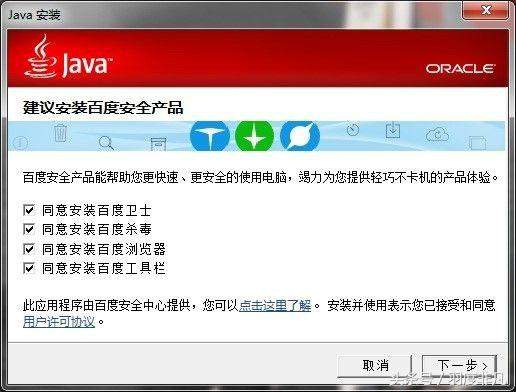电脑运行慢不一定是网速的“锅”,三招解决CPU高占有率问题!
如今多数操作我们都希望尽可能地在智能手机上完成,对于电脑的使用频率越来越低,羽度非凡身边的很多小伙伴的笔记本电脑上已经覆盖了一层灰,不过有些功能还真的必须要依赖电脑,或者说使用电脑操作会比在手机端更便捷,不过为什么人们越来越不愿意使用电脑完成各种操作了呢?
智能手机相较于笔记本电脑更加便捷,同时人们使用智能手机的姿势可以千姿百态,而笔记本电脑相较于台式机来说已经轻便很多,但对于智能手机而言,那就是小巫见大巫了。其次一点非常重要的原因是智能手机出现卡顿的时候并不多,即便偶尔出现死机状态,没有什么是“重启”解决不了的问题,但是对电脑而言想要重启一次的时间相对比较长的,当下的快节奏时代,人们对于时间额外珍惜。
用户在电脑端遇到的最大问题莫过于CPU占用率过高,从而导致电脑运行速度非常慢,甚至可能会出现假死的状态。如果放在十年前遇到这样的问题,多数用户的第一反应肯定是查杀病毒,但如今病毒、木马已经并不多见,所以在排除以上情况之后,我们可以用以下三招来解决CPU占用率过高带来的卡顿问题。
1.多余运行的服务项
电脑中的软件以及一些系统自带的功能都会生成服务项,而这些服务项则会和软件程序一样,也有可能开机自动启动,但实际上有些服务项的功能我们并不会用到,同时这些服务项对我们的日常使用也并不会造成任何影响,比如家庭服务组对应的服务项——HomeGroup Listener和HomeGroup Provider就可以直接关闭。
关闭的方式有两种,一种是通过“Win R”打开“运行”窗口,输入“msconfig”调用系统配置窗口并选择“服务”选项卡,找到HomeGroup Listener和HomeGroup Provider两个服务项后直接去掉两项前面的对勾并确认应用。
如果你已经关闭了这两项服务的话,在系统配置窗口是无法看到HomeGroup Listener和HomeGroup Provider两个服务项的,这时候如果你并不确定是否已经关闭的话,可以在“运行”窗口输入“services.msc”打开系统服务项窗口,在其中找到HomeGroup Listener和HomeGroup Provider两个服务项后,依次双击打开对应服务项的属性窗口,将服务停止并将启动类型设置为“禁用”即可。
2.Windows系统通知提醒
另一项不太重要的功能就是Windows自带的通知提醒,事实上有一些应用的相关通知可能我们并不需要Windows通知提醒,但它却占用了一部分CPU,在Windows 10的操作系统中,我们可以通过右下角的“所有设置”中的“系统”打开“设置”窗口,选择其中的“通知和操作”选项卡并关闭相应的通知提醒功能即可。
3.清理霸占CPU的流氓软件
这一点其实在当下已经不再是很复杂的操作,包括360安全卫士、腾讯管家以及金山卫士等第三方安全软件都能够对流氓软件进行清理,不过为了不让流氓软件进入我们的电脑系统,根本的解决方法还是希望大家在安装软件的时候仔细看清楚安装步骤的每一个窗口是否有捆绑软件的选项,如果有相应选项一定要记得取消捆绑软件的勾选框。
通过以上三项的操作之后,CPU的占有率应该不会再出现近乎100%的情况,所以下次遇到电脑运行慢的情况,可能真的不是网速的问题。